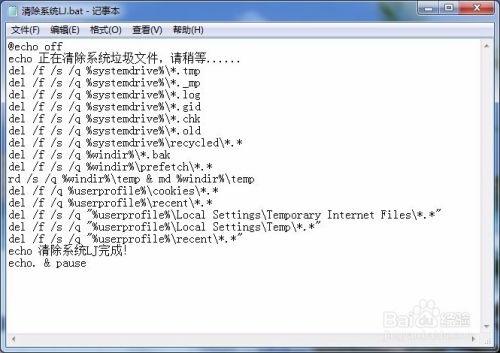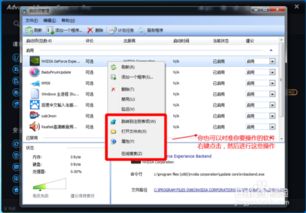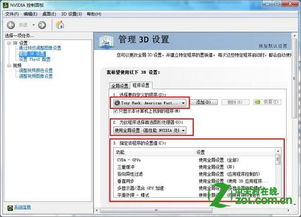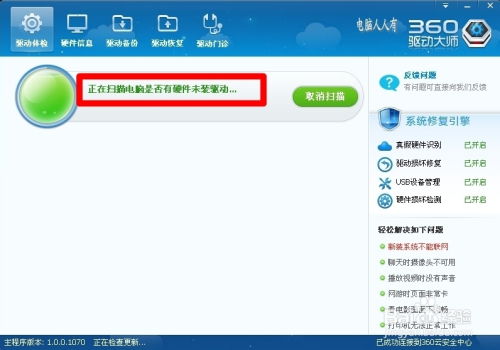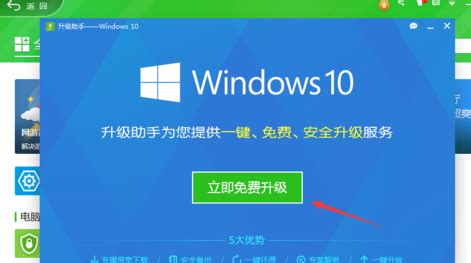利用Windows优化大师深度优化系统性能
使用Windows优化大师进行系统优化指南

在日复一日的电脑使用中,你是否遇到过系统运行缓慢、启动时间长、应用程序响应迟钝等问题?这些问题不仅影响了工作效率,还可能让你在紧急时刻错失良机。幸运的是,有一款名为“Windows优化大师”的软件,它能够帮助我们有效地解决这些烦恼,让系统重新焕发生机。今天,就让我们一起探索如何使用Windows优化大师进行系统优化,让你的电脑重获新生。

一、初识Windows优化大师

Windows优化大师是一款集系统检测、系统优化、系统清理和系统维护于一体的超级系统工具软件。它能够为你的系统提供全面有效的优化服务,使你的系统运行更流畅、更安全。无论是系统信息检测、注册表清理、垃圾文件清理,还是开机速度优化、内存整理,Windows优化大师都能一一搞定。

二、系统信息检测:了解你的电脑
在进行优化之前,我们首先需要了解自己的电脑。Windows优化大师提供了详细的系统信息检测功能,包括CPU、内存、硬盘、显卡等硬件信息,以及操作系统、DirectX版本等软件信息。这些信息有助于我们更好地了解电脑的性能瓶颈,为后续的优化工作提供基础数据。
打开Windows优化大师后,点击“系统信息检测”模块,你可以看到各种硬件和软件的详细信息。例如,在“处理器与主板”标签页中,你可以查看到CPU型号、主频、核心数等关键信息;在“内存信息”标签页中,你可以了解到内存的大小、类型、速度等。这些信息对于后续的优化调整至关重要。
三、系统优化:提升性能的关键
1. 开机速度优化
开机速度慢是许多用户都遇到过的问题。Windows优化大师提供了开机速度优化功能,通过禁用不必要的启动项,可以显著缩短开机时间。在“系统优化”模块中,点击“开机速度优化”标签页,你可以看到所有开机自启动的程序。勾选掉那些你不需要的程序,点击“优化”按钮即可。这样,下次开机时,这些程序就不会再自动启动了,从而加快开机速度。
2. 文件系统优化
文件系统优化也是提升系统性能的重要手段。Windows优化大师可以对文件系统进行优化设置,如缓存设置、预读设置等。在“系统优化”模块中,点击“文件系统优化”标签页,你可以看到各种优化选项。例如,勾选“启用大系统缓存”可以提升系统缓存性能;勾选“启用DMA传输模式”可以加快硬盘读写速度。根据你的实际需求选择合适的优化选项即可。
3. 网络优化
对于经常需要上网的用户来说,网络优化同样重要。Windows优化大师提供了网络优化功能,通过调整网络设置,可以提升网络传输速度和稳定性。在“系统优化”模块中,点击“网络优化”标签页,你可以看到各种网络优化选项。例如,调整TCP/IP连接数可以加快网页浏览速度;优化QoS数据包计划程序可以提升在线游戏和视频聊天的流畅度。根据你的上网习惯选择合适的优化选项即可。
四、系统清理:释放空间,提升速度
随着电脑使用时间的增长,系统中会积累大量的垃圾文件和无用注册表项。这些文件不仅占用磁盘空间,还可能影响系统性能。Windows优化大师提供了系统清理功能,可以帮助我们轻松地清理这些垃圾文件和无用注册表项。
1. 注册表清理
注册表是Windows系统的核心数据库之一,其中存储了系统的各种配置信息。然而,随着软件的安装和卸载、系统的更新和升级等操作的不断进行,注册表中会积累大量的无用和错误的项。这些项不仅占用磁盘空间,还可能导致系统不稳定甚至崩溃。Windows优化大师提供了注册表清理功能,通过扫描注册表并删除无用和错误的项来修复注册表问题。在“系统清理”模块中,点击“注册表清理”标签页,然后点击“扫描”按钮即可开始扫描注册表。扫描完成后,勾选需要清理的项并点击“清理”按钮即可。
2. 垃圾文件清理
垃圾文件是指那些在系统运行过程中产生的临时文件、日志文件、缓存文件等无用文件。这些文件不仅占用磁盘空间,还可能影响系统性能。Windows优化大师提供了垃圾文件清理功能,通过扫描指定目录并删除无用文件来释放磁盘空间。在“系统清理”模块中,点击“垃圾文件清理”标签页,然后你可以选择需要扫描的目录并点击“扫描”按钮。扫描完成后,勾选需要清理的文件并点击“清理”按钮即可。
五、系统维护:保持系统健康
除了优化和清理外,系统维护同样重要。Windows优化大师提供了系统维护功能,包括内存整理、磁盘碎片整理等实用工具。这些工具可以帮助我们保持系统健康,延长电脑使用寿命。
1. 内存整理
内存是电脑中用于暂时存储数据的部件。随着系统运行时间的增长和应用程序的不断打开和关闭,内存中会积累大量的碎片和无用数据。这些碎片和无用数据不仅占用内存空间,还可能影响系统性能。Windows优化大师提供了内存整理功能,通过扫描内存并释放无用数据来整理内存碎片。在“系统维护”模块中,点击“内存整理”标签页即可看到内存使用情况。点击“整理”按钮即可开始整理内存。整理完成后,你会发现系统运行更加流畅了。
2. 磁盘碎片整理
磁盘碎片是指磁盘上存储的文件被分割成多个不连续的块。随着文件的不断创建、删除和修改等操作的不断进行,磁盘上会产生大量的碎片。这些碎片不仅占用磁盘空间,还可能影响磁盘读写速度。Windows优化大师提供了磁盘碎片整理功能,通过扫描磁盘并重新组织文件来减少碎片数量。在“系统维护”模块中,点击“磁盘碎片整理”标签页即可看到各个磁盘的碎片情况。选择需要整理的磁盘并点击“整理”按钮即可开始整理过程。整理完成后,你会发现磁盘读写速度有所提升。
六、总结
通过使用Windows优化大师进行系统优化,我们可以有效地解决系统运行缓慢、启动时间长等问题。从系统信息检测到系统优化、系统清理再到系统维护,Windows优化大师提供了全方位的系统优化解决方案。只要按照上述步骤进行操作,你的电脑就能够焕发出新的活力,变得更加流畅和高效。无论是工作还是娱乐,都能享受到更加顺畅的电脑使用体验。
-
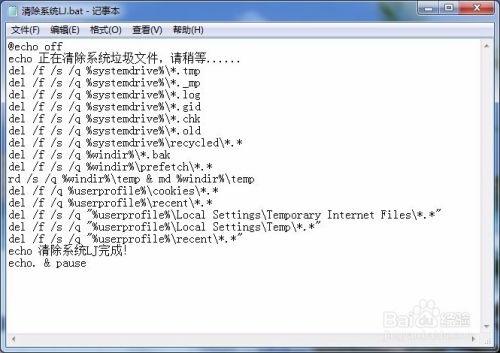 一键系统垃圾清理BAT脚本,轻松优化电脑性能新闻资讯05-15
一键系统垃圾清理BAT脚本,轻松优化电脑性能新闻资讯05-15 -
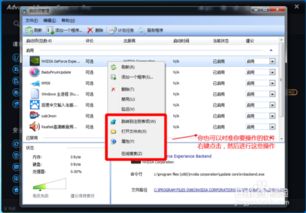 优化系统性能秘籍:Advanced SystemCare[4]深度注册表整理指南新闻资讯05-13
优化系统性能秘籍:Advanced SystemCare[4]深度注册表整理指南新闻资讯05-13 -
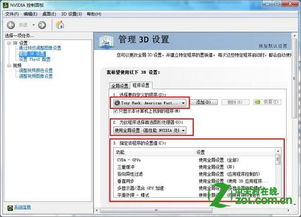 深度指南:优化NVIDIA显卡设置的绝招新闻资讯11-15
深度指南:优化NVIDIA显卡设置的绝招新闻资讯11-15 -
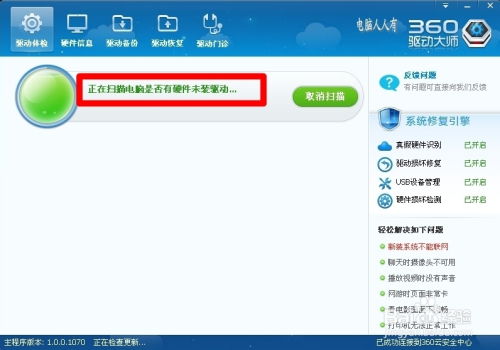 升级驱动:[22]驱动专家新闻资讯04-24
升级驱动:[22]驱动专家新闻资讯04-24 -
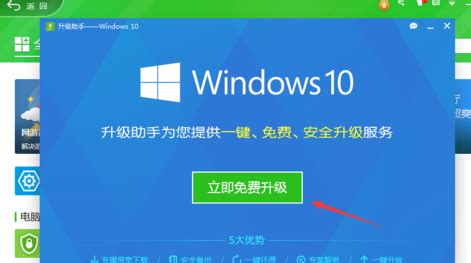 利用360安全软件升级至Windows 10指南新闻资讯05-31
利用360安全软件升级至Windows 10指南新闻资讯05-31 -
 华为mate20有哪些玩机小技巧?新闻资讯11-01
华为mate20有哪些玩机小技巧?新闻资讯11-01